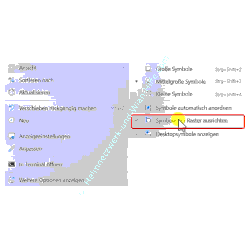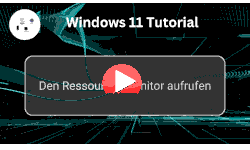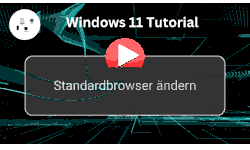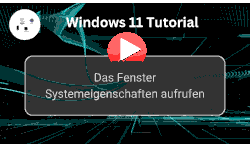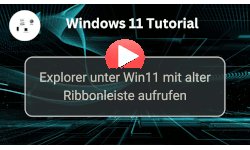auf heimnetzwerk-und-wlan-hilfe.com
nach Inhalten suchen!
- Home
- Windows 11
- Desktop-Icons ausrichten am Raster deaktivieren
Die automatische Rasterausrichtung von Desktopsymbolen deaktivieren
In unserem heutigen Tutorial zeigen wir dir, wie du Symbole auf dem Windows-Desktop frei anordnen kannst und damit die automatische Ausrichtung an festgelegten Rastern vermeidest!
Um in Windows eine gewisse Ordnung auf deinem Bildschirm zu bewahren, bietet das Betriebssystem Windows die Funktion "Symbole am Raster ausrichten" an.
Wenn dir die automatische Anordnung jedoch nicht zusagt und du deine Symbole lieber frei nach deinen Wünschen verschieben möchtest, ist es notwendig, das automatische Ausrichten der Symbole auf dem Bildschirm zu deaktivieren.
Das automatische Ausrichten der Icons / Symbole auf dem Desktop deaktivieren
Um Icons / Symbole auf dem Windows-Bildschirm frei anordnen zu können, ist es notwendig, die Einstellung "Symbole am Raster ausrichten" zu deaktivieren.
Dies kannst du ganz einfach bewerkstelligen, indem du einen Rechtsklick auf deinen Desktop ausführst.
In dem sich öffnenden Kontextmenü wählst du den Menüpunkt "Ansicht".
Verweile einen Moment mit der Maus darauf, dann werden dir weitere Optionen zur individuellen Gestaltung deines Desktops angezeigt.
Um deine Symbole frei bewegen zu können, entferne das Häkchen bei der Option "Symbole am Raster ausrichten".
Durch die Deaktivierung dieser Einstellung wird dir ermöglicht, Verknüpfungssymbole, die auf deinem Desktop abgelegt sind, ganz nach deinem Belieben zu platzieren.
Über eine freie Anordnung kannst du nun für eine bessere Übersicht sorgen, die deinen Anforderungen eher gerecht wird als die von Windows vorgegebenen Anordnung.
Du kannst deine Arbeitsfläche so zu gestalten, wie es dir gefällt.
Damit sind wir schon wieder am Ende mit unserem Tutorial.
Wir hoffen natürlich, dass dieses Tutorial nützlich für dich war und wünschen dir noch viel Spaß mit unseren vielen anderen Tutorials auf Heimnetzwerk-und-Wlan-Hilfe.com.
Vielleicht interessieren dich auch folgende Artikel:
Windows Suchfunktion anpassen (Win 10 )
Starmenü-Farbeinstellungen konfigurieren (Win10)
Virtuelle Desktops nutzen (Win10)
Schutz vor Erpresserviren über eine Windows 11 Sicherheitsfunktion nutzen
So rufst du den Resourcen-Monitor unter Windows 11 auf
Den Standard-Browser unter Windows 11 ändern
Die neue Win11 Fokus-Funktion für mehr Konzentration beim Arbeiten am PC nutzen
Infos bei Wikipedia
Weitere Informationen zu Windows 11
Infos bei Google
Desktopsymbole / Icons frei ausrichten
Zurück zum Seitenanfang von:
Die automatische Rasterausrichtung von Desktopsymbolen deaktivieren
Die automatische Rasterausrichtung von Desktopsymbolen deaktivieren
Zurück zur:
Windows 11 Artikel- und Videoübersicht
Windows 11 Artikel- und Videoübersicht
Zurück zur Startseite von heimnetzwerk-und-wlan-hilfe.com
Wenn dir der eine oder andere Tipp auf unseren Seiten Nerven und graue Haare erspart hat, dann unterstütze doch unser Team mit einer kleinen Spende, die uns dabei helfen, die hohen Bereitstellungskosten aufzubringen.